XSplit VCam 是一款功能強大的虛擬背景工具,深受主播、視訊內容創作者和遠端工作者的喜愛,他們希望在不使用綠幕的情況下去除或模糊背景。與任何複雜的軟體一樣,XSplit VCam 偶爾也會遇到效能問題。使用者經常遇到的一個問題是令人討厭的黑屏,導致 XSplit VCam 無法顯示網路攝影機的畫面。
如果您遇到 XSplit VCam 黑屏問題,您並不孤單——而且有一些行之有效的方法可以解決它。在本文中,我們將向您介紹 XSplit VCam 是什麼、黑屏問題的常見原因以及如何解決它。
1.什麼是XSplit VCam?
XSplit VCam 是一款背景移除和模糊工具,適用於大多數網路攝影機。它可以與 Zoom、OBS、Skype、Teams 和 Twitch 等主流平台無縫協作。該軟體使用 AI 技術將背景與主體分離,允許用戶即時替換或模糊背景,無需實體綠幕。
XSplit VCam 的主要功能包括:
- 人工智慧背景去除
- 支援自訂背景圖片或視頻
- 透過網路攝影機即時預覽
- 可與大多數主流串流媒體和視訊通話應用程式相容
儘管技術先進,但一些用戶偶爾仍會遇到諸如延遲、崩潰或最令人沮喪的問題—— 黑屏,而不是他們的網路攝影機畫面 。
2.如何修復XSplit VCam黑屏?
XSplit VCam 中的黑屏問題可能由多種問題引起,包括軟體衝突、相機設定不正確或硬體限制,您可以嘗試以下幾種解決方案:
2.1 重新啟動 XSplit VCam 和您的電腦
有時,簡單的重開機就能解決臨時故障。請完全關閉 XSplit VCam,重新啟動電腦,然後重新啟動程式。
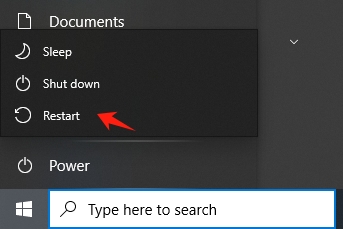
2.2 檢查網路攝影機權限
確保 XSplit VCam 可以存取你的網路攝影機。在 Windows 上:
- 前往“設定”>“隱私權”>“相機”
- 確保設備和各個應用程式的相機存取權限已打開
- 確保目前沒有其他應用程式正在使用網路攝影機(關閉 Skype、Zoom 等)
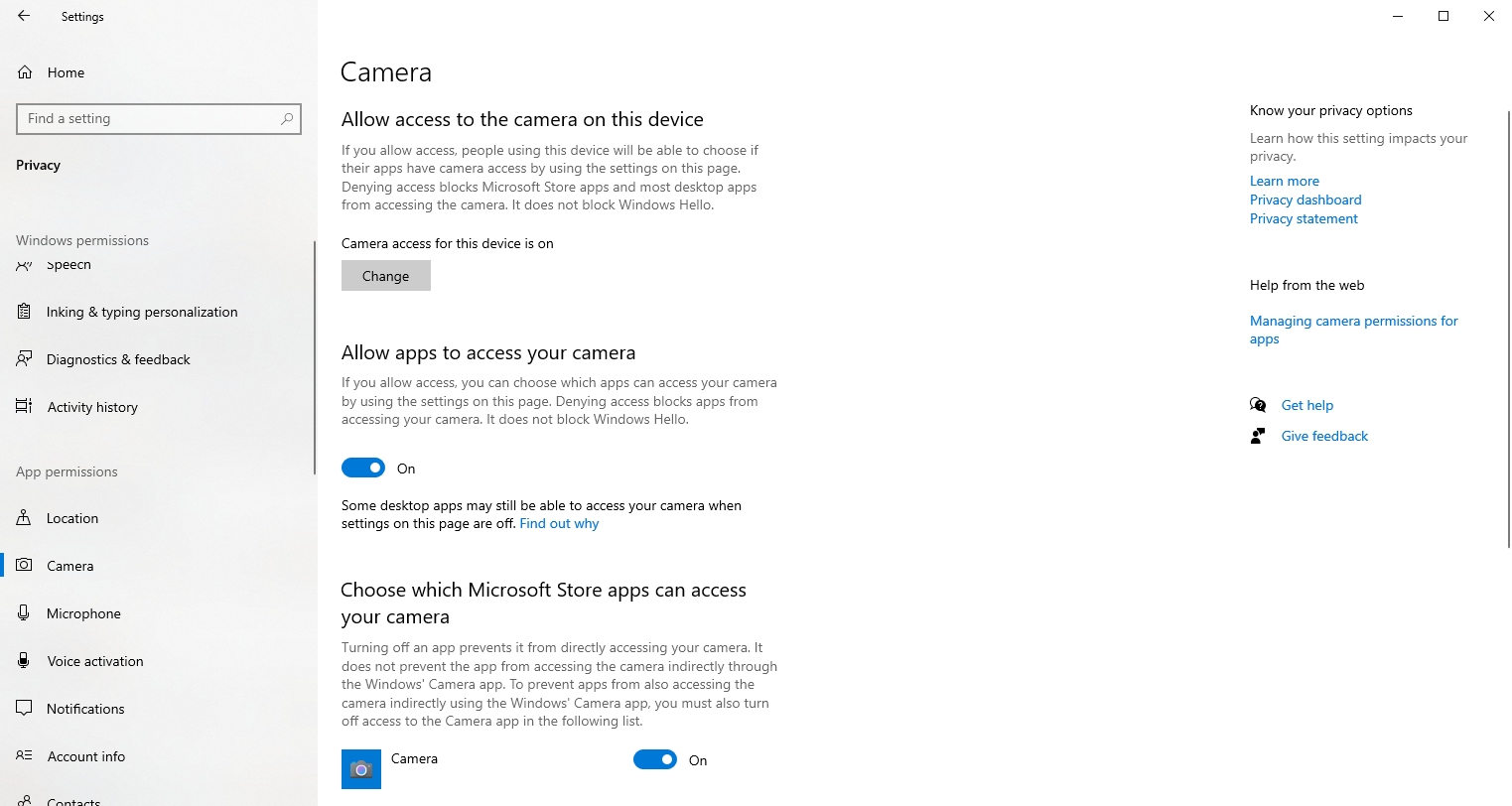
2.3 更新 XSplit VCam 和 Webcam 驅動程式
過時的軟體或驅動程式通常會導致相容性問題。
- 從官方網站更新 XSplit VCam。
- 透過裝置管理員更新您的網路攝影機驅動程式:
- 右鍵點選「開始」功能表 > 裝置管理員 > 相機
- 右鍵單擊您的網路攝影機 > 更新驅動程式
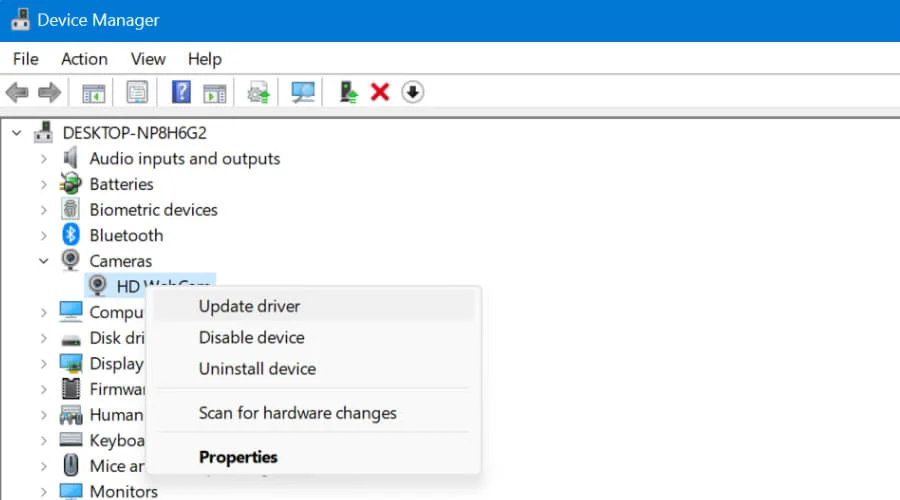
2.4 在 VCam 中重新配置相機設置
有時 XSplit VCam 可能會選擇錯誤的視訊輸入。
啟動 XSplit VCam > 點選左上角的相機圖示 > 選擇正確的網路攝影機。
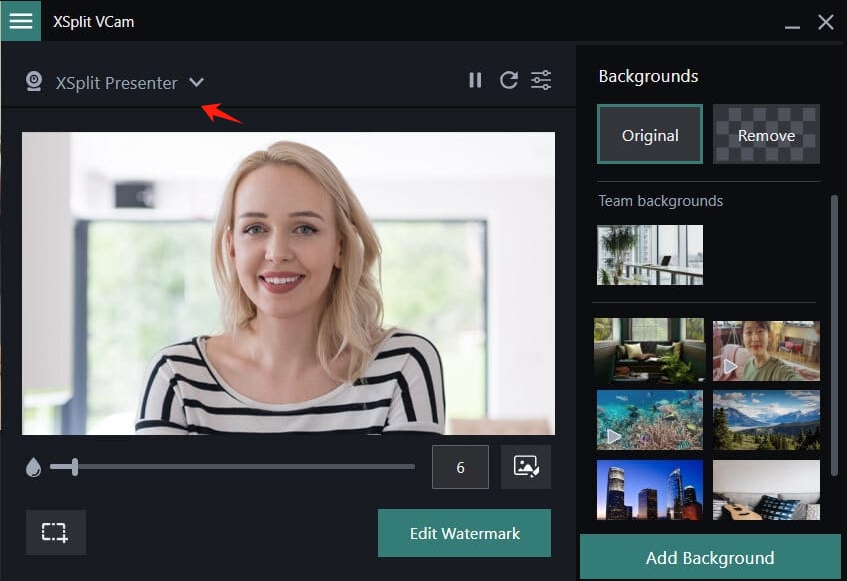
如果安裝了多個攝影機(例如虛擬攝影機或基於軟體的攝影機),VCam 可能會預設使用錯誤的攝影機。
2.5 禁用硬體加速
一些用戶報告說禁用硬體加速有助於解決黑屏問題。
開啟 XSplit VCam > 前往「設定」> 在「效能」中關閉硬體加速,然後重新啟動應用程式。
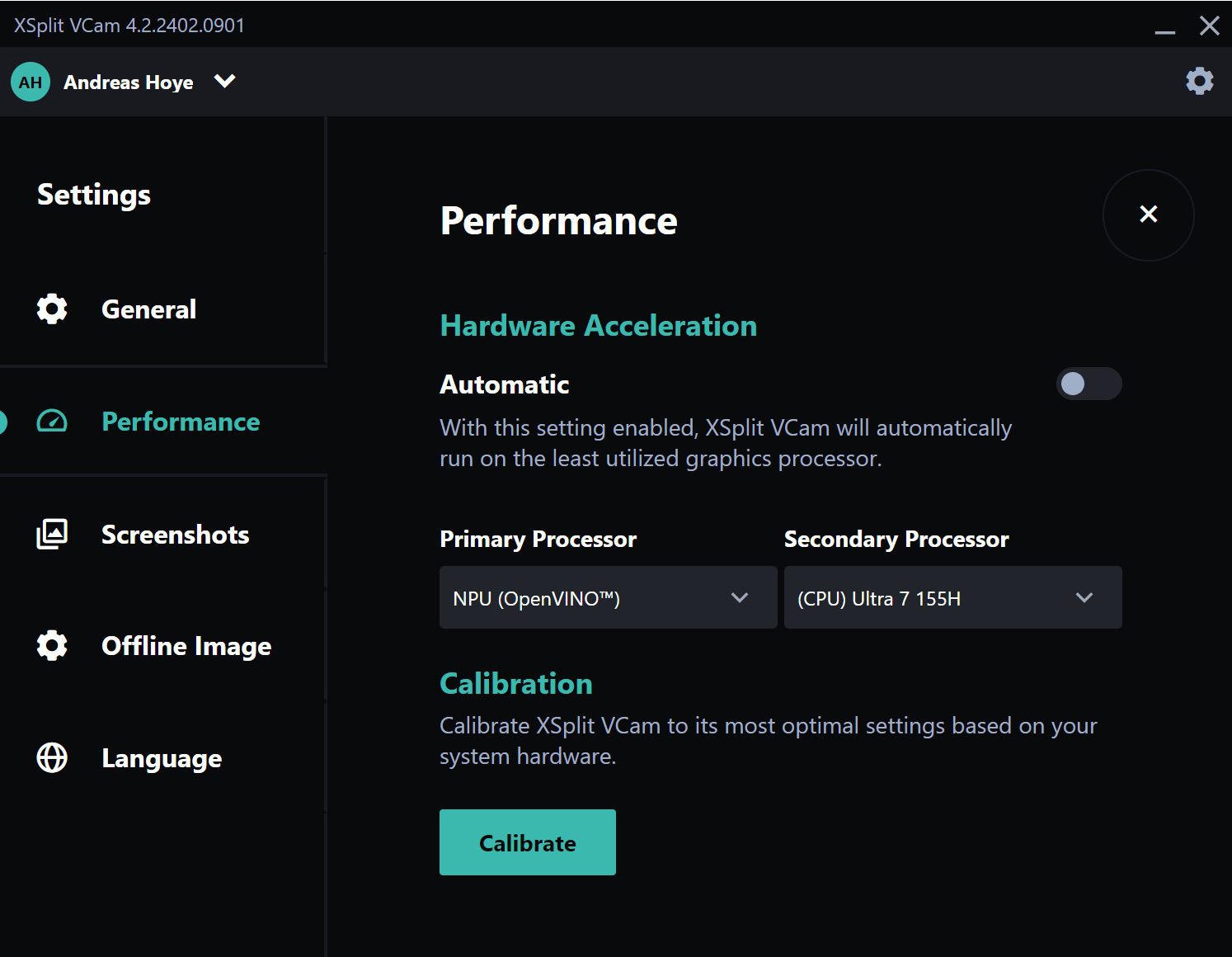
2.6 卸載並重新安裝 XSplit VCam
如果其他方法都失敗了,重新安裝可能會修復損壞的檔案或損壞的配置。
- 前往“控制台”>“程式”>“卸載 XSplit VCam”
- 前往 XSplit 官方網站,下載 VCam,然後重新安裝以解決任何安裝問題。
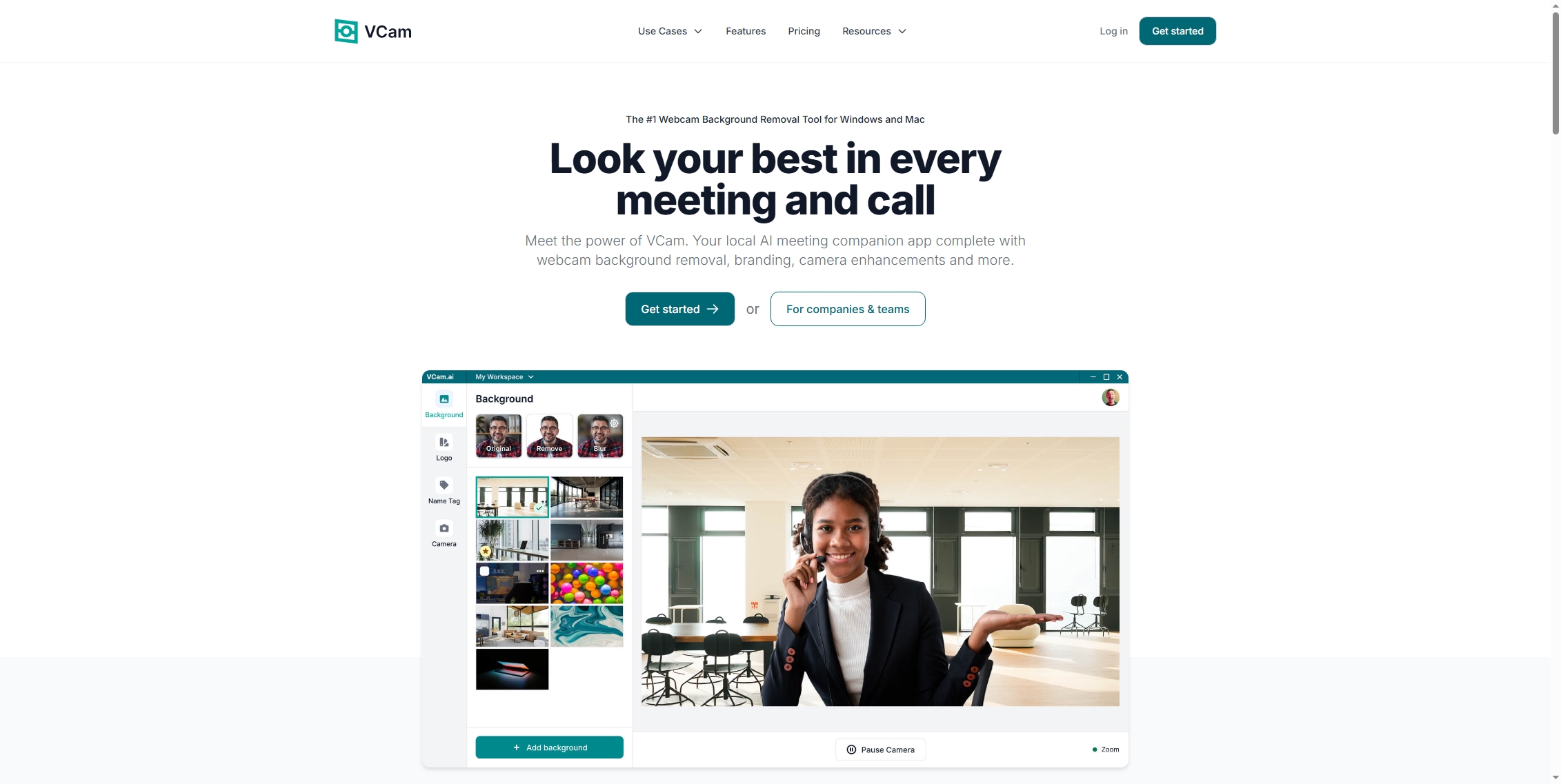
如果嘗試這些修復後問題仍然存在,則可能是時候探索更輕、更穩定的替代方案了。
3. 試試最簡單的螢幕錄影機 – Recordit
如果您正在尋找一種簡單的方法來錄製螢幕和網路攝影機,而無需處理複雜的設置, Recordit 是一個很棒的替代方案。與專注於直播或會議背景移除的 XSplit VCam 不同, Recordit 是一款螢幕錄製工具 - 非常適合教學課程、演練或快速輕鬆地捕捉網路攝影機鏡頭。
Recordit 允許您:
- 捕捉螢幕的任何部分
- 錄影網路攝影機覆蓋
- 即時註解螢幕
- 匯出為影片、音訊或 GIF 格式
- 一鍵截取高品質螢幕截圖
使用方法:
- 下載、安裝和啟動:獲取 Recordit 對於 Windows 或 Mac,然後開啟應用程式。
- 選擇區域:使用 Recordit 拖曳以突出顯示您想要錄製的螢幕區域。
- 設定更多選項:開啟麥克風或系統音頻,根據需要設定匯出品質和格式。
- 開始錄製:點選「開始錄製」即可 Recordit 即時捕捉螢幕活動。
- 停止錄音:點選「停止錄音」即可停止,停止後您可以在「檔案」標籤下找到所有錄音。

4. XSplit VCam 與 Recordit :快速比較
| 特徵 | XSplit VCam | Recordit |
|---|---|---|
| 主要目的 | 網路攝影機的虛擬背景 | 螢幕和網路攝影機錄影機 |
| 易於使用 | 中等(需要設定) | 非常簡單(一鍵錄製) |
| 人工智慧背景去除 | 是的 | 不 |
| 網路攝影機集成 | 是的 | 是的 |
| 文件匯出選項 | 即時視訊饋送 | GIF、MP4、MP3 等 |
| 直播 | 是的 | 不 |
| 最適合 | 彩帶、主持人 | 教育者、創造者、支持人員 |
| 黑螢幕問題 | 在某些設定中很常見 | 罕見 |
| 資源使用情況 | 高的 | 低的 |
5. 結論
XSplit VCam 黑屏問題可能由多種因素引起,包括網路攝影機權限錯誤、驅動程式衝突或相機設定不正確。雖然可以透過以下故障排除步驟(例如更新驅動程式、重新啟動應用程式或調整設定)來解決問題,但這些解決方案並非萬無一失,而且可能非常耗時。
如果您正在尋找更可靠、更用戶友好的工具, Recordit 提供輕鬆便捷的替代方案。它無需複雜的配置,運行流暢,不會出現黑屏等故障,只需點擊幾下即可錄製螢幕和網路攝影機。對於注重簡潔、穩定和快速結果的用戶, Recordit 是更明智的選擇。
